[韩博士u盘装系统]win10系统wif经常掉线怎么处理
软件介绍
[韩博士u盘装系统]win10系统wif经常掉线怎么处理
自从系统更新了,我的电脑经常掉线,就给一查才发现网卡的驱动更新没有自动跟上,导致频繁掉线。下面给大家分享一下我的解决方法。
系统推荐:系统族win10系统下载
1、首先确定问题所在,找到网卡的驱动管理,右键点击此电脑--属性,如下图所示
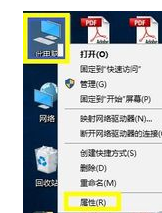
2、在系统里选择设备管理器,如下图所示
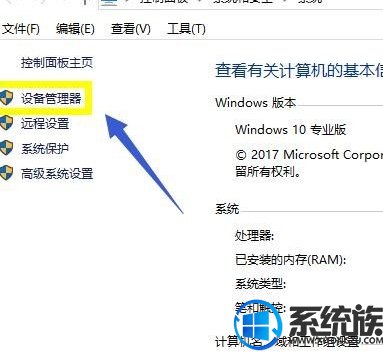
3、在设备管理器中找到网络适配器,如下图所示
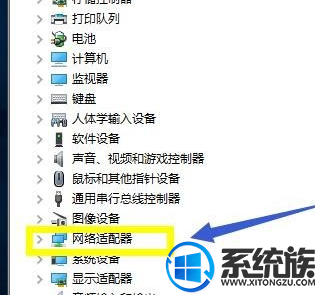
4、在无线网卡下点击右键--属性,如下图所示
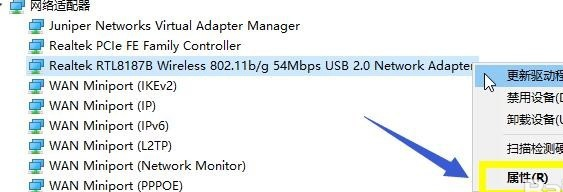
5、无线网卡属性页面点击事件,可以看到设备更新记录,果然,提示要进一步安装,问题找到!
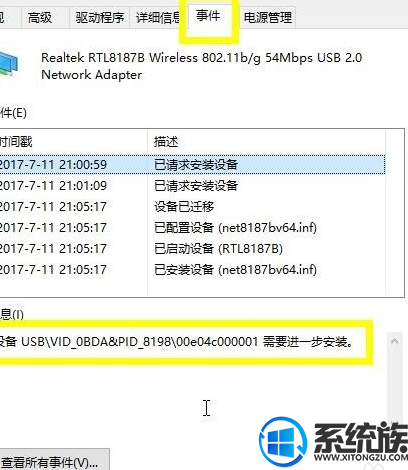
6、回到设备管理器,找到无线网卡,右键--更新驱动程序,如下图所示
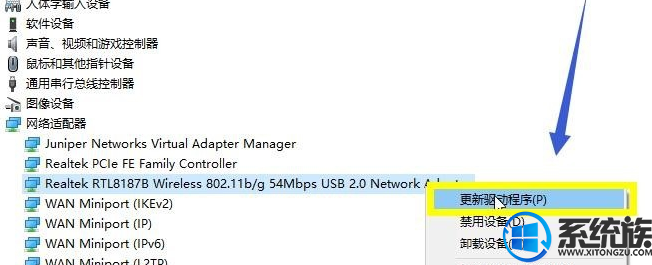
7、选择自动更新吧,如果失败可以用驱动精灵来升级!如下图所示

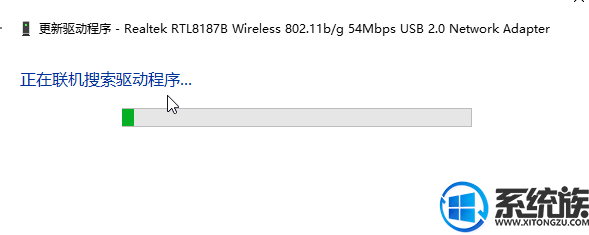
以上就是关于win10系统wif经常掉线怎么处理的方法啦,想了解更多内容就关注我们系统族!
自从系统更新了,我的电脑经常掉线,就给一查才发现网卡的驱动更新没有自动跟上,导致频繁掉线。下面给大家分享一下我的解决方法。
系统推荐:系统族win10系统下载
1、首先确定问题所在,找到网卡的驱动管理,右键点击此电脑--属性,如下图所示
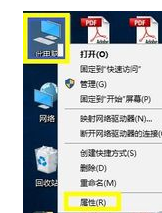
2、在系统里选择设备管理器,如下图所示
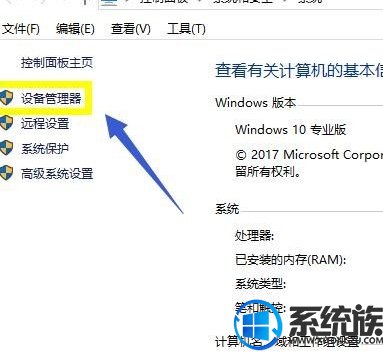
3、在设备管理器中找到网络适配器,如下图所示
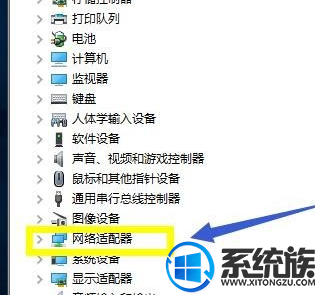
4、在无线网卡下点击右键--属性,如下图所示
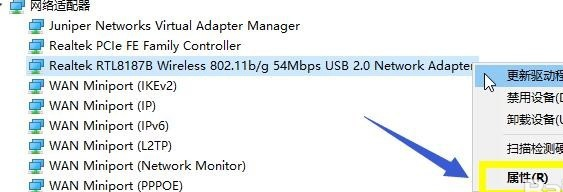
5、无线网卡属性页面点击事件,可以看到设备更新记录,果然,提示要进一步安装,问题找到!
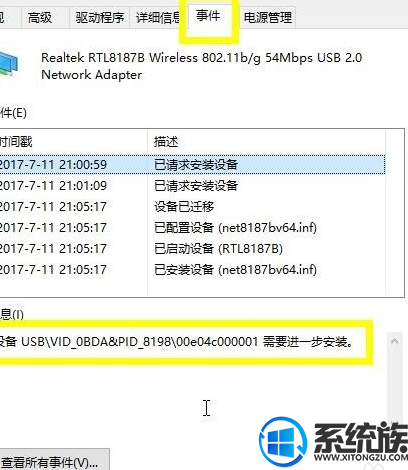
6、回到设备管理器,找到无线网卡,右键--更新驱动程序,如下图所示
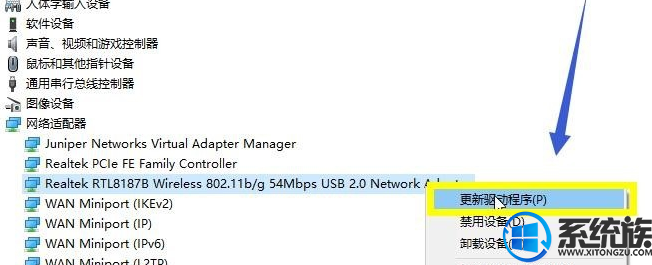
7、选择自动更新吧,如果失败可以用驱动精灵来升级!如下图所示

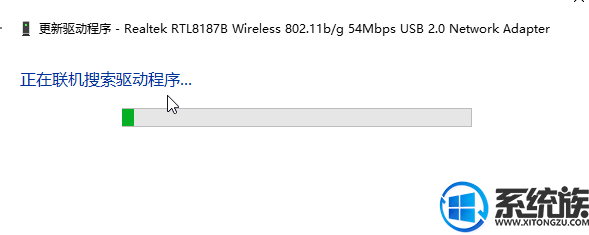
以上就是关于win10系统wif经常掉线怎么处理的方法啦,想了解更多内容就关注我们系统族!
更多>>U老九推荐教程
- [小黑马u盘装系统]win10系统进入安全模式的解决办法
- [黑鲨u盘装系统]如何用u盘进pe装系统|u盘引导系统安装教程
- [多特u盘装系统]win7系统使用U盘的时候很卡怎么解决?
- [小马u盘装系统]解决win7玩不了cf的具体办法
- [小马u盘装系统]win10系统office打不开的解决办法
- [系统之家u盘装系统]win7系统怎么查看系统配置的方法
- [极速u盘装系统]win7系统分配盘符“因为磁盘管理控制台视图不是
- [得得u盘装系统]win10怎么修改文件属性|win10修改文件属性的
- [绿茶u盘装系统]win7系统弹窗explorer.exe应用程序错误的解决办
- [完美u盘装系统]win8系统如何禁用指定设备
- [白云u盘装系统]XP系统产品密钥/激活码/XP sp3专业版正版序列号
- [小苹果u盘装系统]win10系统U盘提示磁盘被写保护的解决办法
- [懒人u盘装系统]如何在win7系统中搜索文件|win7搜索文件的方法
- [电脑店u盘装系统]win10怎么让腾讯网新闻不弹出的方法
- [电脑店u盘装系统]win7系统电脑开机提示“CPU Fan Error”的原因
- [得得u盘装系统]win10系统笔记本找不到wifi的解决办法
- [韩博士u盘装系统]win7谷歌Chrome浏览器阻止弹窗功能的设置方法
- [绿茶u盘装系统]win10输入法是繁体怎么换简体 win10输入法是繁体
- [云骑士u盘装系统]Win7系统无法打开exe文件的原因分析及解决办法
- [懒人u盘装系统]Win7系统怎么手动加载注册表
更多>>U老九热门下载
- [胖子u盘装系统]win10系统防火墙打不开的解决方法
- [雨木林风u盘装系统]win10 oracle怎么简单卸载|win10 oracle 简
- [装机吧u盘装系统]Win10系统Spartan浏览器如何清理缓存数据
- [九猫u盘装系统]机械革命win10怎么重置|机械革命win10重置解决
- [萝卜菜u盘装系统]Win7系统玩吃鸡提示虚拟内存不足的解决方法
- [桔子u盘装系统]Win10系统全屏显示开始菜单的设置方法
- [好用u盘装系统]Win10系统电脑关不了机的解决办法
- [大白菜u盘装系统]win10装驱动后没声音怎么办|win10装驱动后没声
- [小猪u盘装系统]win7系统关机时提示驱动器没有磁盘的解决办法
- [系统猫u盘装系统]win10数据流量打不开怎么办|win10数据流量打不
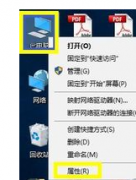


![[小兵u盘装系统]笔记本win7系统蓝牙怎么打开的方法](http://www.ulaojiu.com/uploads/allimg/180506/1_05061434544014.jpg)
![[u当家u盘装系统]win10系统怎么激活office的方法](http://www.ulaojiu.com/uploads/allimg/180506/1_0506143UML0.png)